På WordPress.com driver vi alltid vår plattform för att göra ännu mer så att du enkelt kan skapa, designa och publicera fantastiska saker.
De senaste veckorna har vi varit lika upptagna som vårbina med att förbättra skriv- och publiceringsprocessen ännu mer, föra vår annonsplattform till mobilen och se till att tidigare redigeringar av ditt arbete är lättillgängliga.
Låt oss hoppa in och ta en titt.
Skriv utan distraktioner
En av skrivandets största utmaningar har ingenting att göra med orden – det är att filtrera bort bruset (både bokstavligt och bildligt) så att du kan fokusera. Vi kan inte ändra din fysiska miljö, men vi gör vad vi kan för att hjälpa dig att komma in i “zonen” lite lättare. Gå in i distraktionsfritt läge, en minimalistisk WordPress-upplevelse som tar bort knapparna och menyerna.
Från det övre verktygsfältet klickar du på menyn med tre punkter på höger sida. Välj “Distraktionsfri” och du kommer att märka att det övre verktygsfältet försvinner. (För att få tillbaka den, håll helt enkelt muspekaren över sidans övre del så kommer den att dyka ner igen.) Dina sidor och inlägg kommer att vara distraktionsfria tills du avmarkerar det här läget.
När ska du använda den här funktionen: Du kan inte motstå att experimentera med olika inställningar eller stilar, men du måste verkligen få det nya inlägget klart. (Tro oss, vi har varit där.) Med detta renare gränssnitt kan du fokusera på dina ord och bara dina ord.
Marknadsför ditt innehåll från din telefon
Blaze, vår annonsplattform för självbetjäning, gör det enklare än någonsin att sprida budskapet om vad det än är du skriver, skapar eller säljer. Nu kan du Blaze när du är på språng med Jetpack-appen.
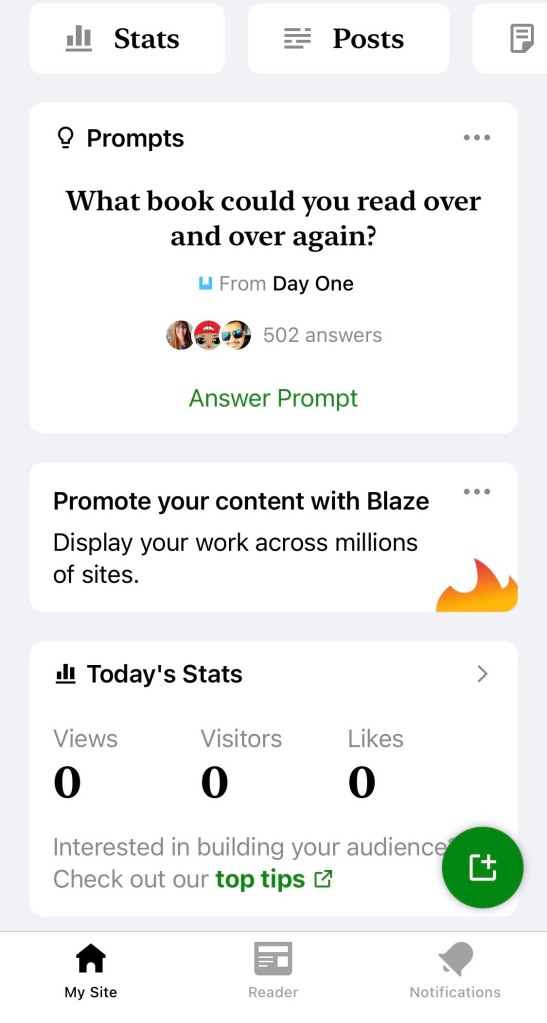
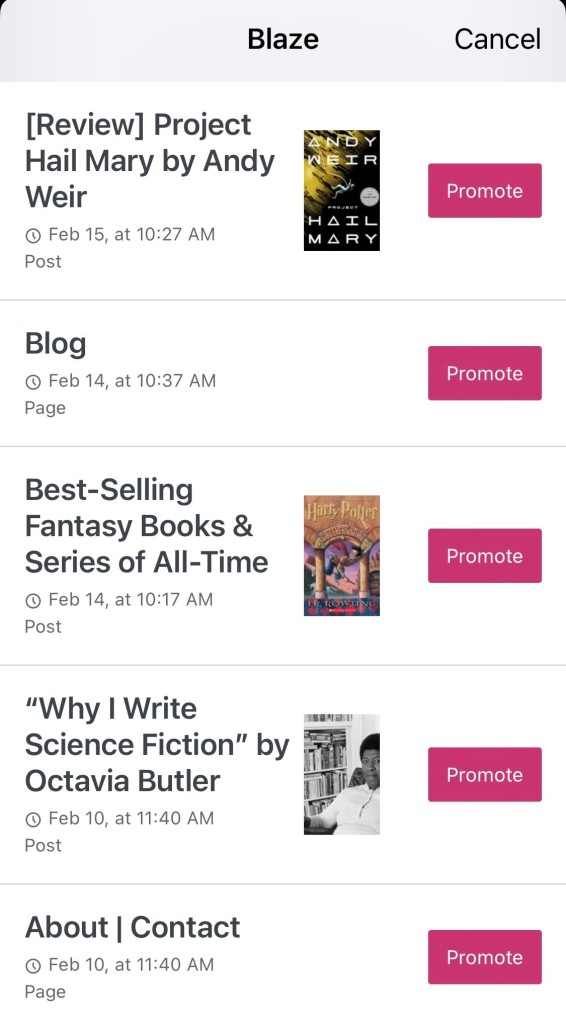
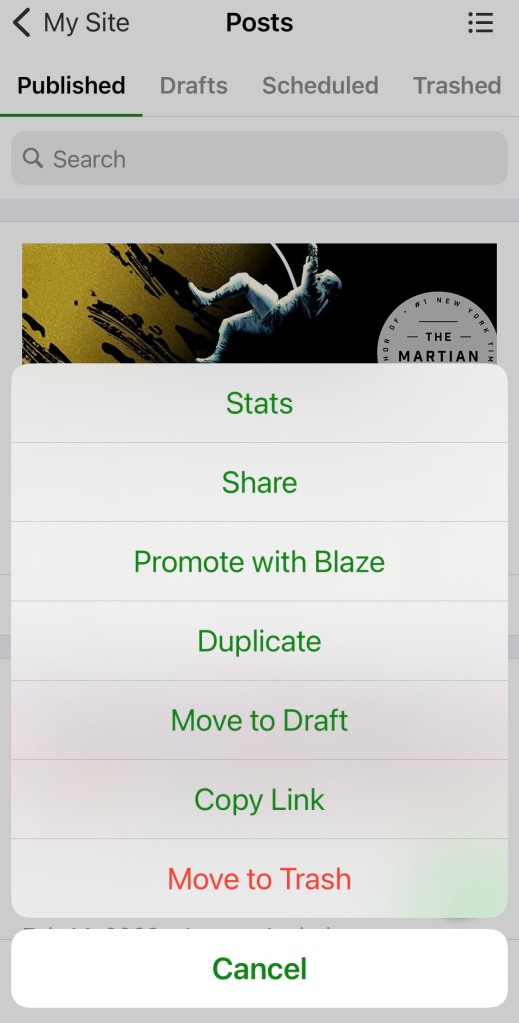
Från huvudinstrumentpanelen klickar du helt enkelt på bannern som säger “Marknadsför ditt innehåll med Blaze.” Du kan också marknadsföra ditt arbete direkt från menyerna Inlägg eller Sidor genom att klicka på “Mer” eller menyn med tre punkter och välja “Marknadsför med Blaze”.
När ska du använda den här funktionen: Du väntar på avhämtning på din indiska favoritrestaurang. När du bläddrar i Jetpack-appen märker du att trafiken ökar på ett av dina senaste blogginlägg – något med det får läsarna att resonera. Maximera dess inverkan genom att öka den till en ännu bredare publik med Blaze.
Hitta och lägg enkelt till gratisbilder
Behöver du en utvald bild till ditt inlägg? Du kan nu hitta och lägga till bilder som du kan använda gratis ännu snabbare. Öppna infogaren (den röda “+”-knappen längst upp till vänster på ett inlägg eller sida), navigera till fliken märkt “Media”, klicka på “Openverse” och hitta det perfekta alternativet från vårt favoritbibliotek med öppen källkod.
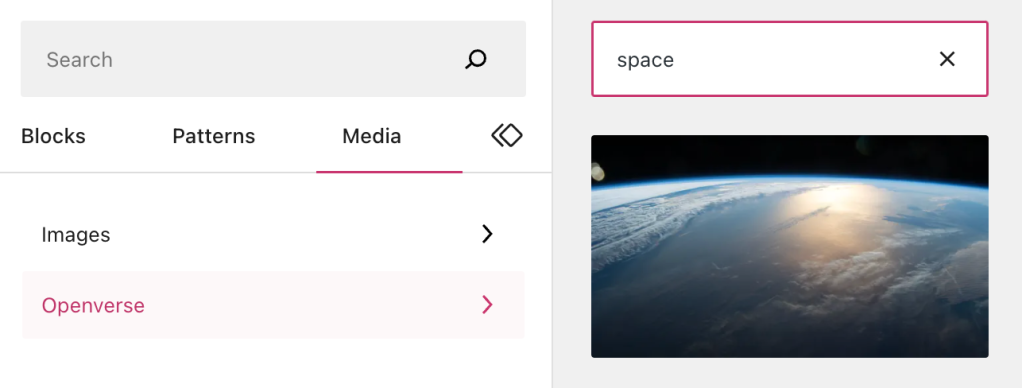
Du kan också fortfarande komma åt Openverse från bildblocket eller mediabiblioteket.
När ska du använda den här funktionen: Du är på jakt efter precis rätt bild att använda i ditt nya blogginlägg. Istället för att göra en Google-sökning på en separat flik – och riskera att använda en bild som du inte har rättigheter till – använd Inserter för att söka och placera exakt det du behöver.
Ge läsarna en tidtabell
Här är en rolig inbyggd funktion som många inte känner till: WordPress.com-redigerarens “Outline”-funktion visar ett inläggs olika rubriker för enkel genomsökning, såväl som ett antal ord/tecken och en “tid att läsa ” uppskattning av hur lång tid det skulle ta en genomsnittlig läsare att ta sig igenom innehållet på den sidan:
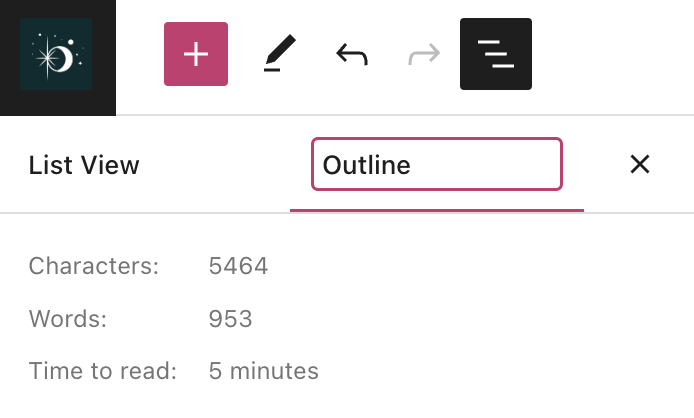
Du kan till och med visa den uppskattningen för dina webbplatsbesökare med det nya Time To Read-blocket. (Styling och andra anpassningsalternativ är på väg.)
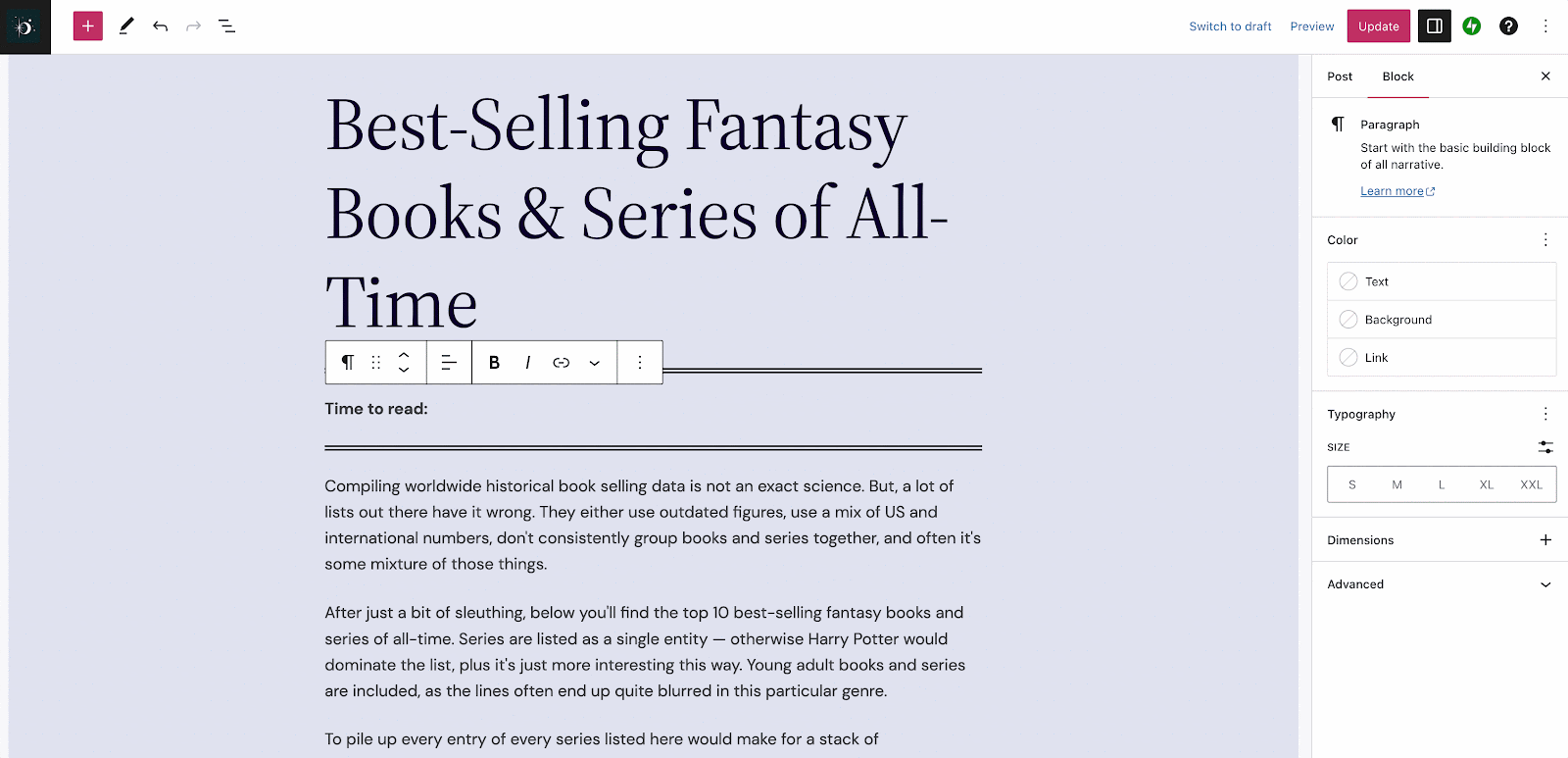
När ska du använda den här funktionen: Du skriver mycket långformigt på din webbplats och publicerar regelbundet inlägg som omfattar över 1 000 ord. Med det här nya blocket låter du läsarna bestämma om de ska börja ditt inlägg nu, eller vänta tills de har tid att läsa det på en gång. Det är en liten touch, men en överraskande tankeväckande sådan.
Få tillgång till tidigare redigeringar av dina mallar
Tillgång till tidigare versioner och revisioner av inlägg/sidor har länge varit en bas i WordPress-upplevelsen. Vi har nu lagt till samma funktionalitet till mallar och malldelar i editorn.
Detta kan vara användbart för att återställa en tidigare version av en mall som du har gjort ändringar i, eller helt enkelt för att granska de ändringar du har gjort över tiden.
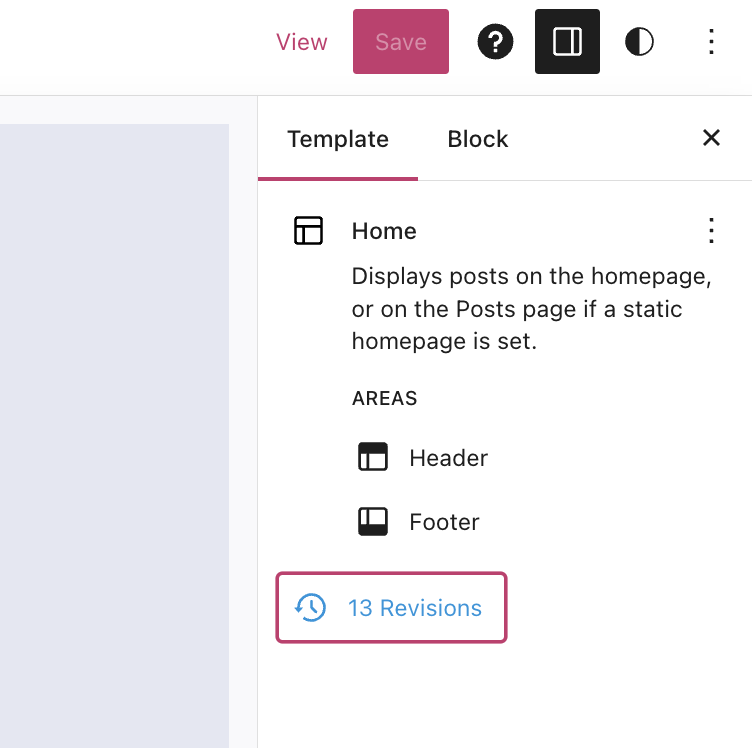
När ska du använda den här funktionen: Du experimenterade med några stilistiska förändringar av din startsidesmall, men efter ett par veckors provning slår det nya utseendet helt enkelt inte riktigt bra. Gå över till revisioner för att enkelt återställa den tidigare versionen av mallen.
Gå med 98 644 325 andra prenumeranter